使用精靈在本機安裝應用程式
應用程式安裝精靈的介面包含了對應於應用程式安裝步驟的一系列視窗。
使用安裝精靈來安裝應用程式或從上一版本升級應用程式:
- 複製“分發套件”資料夾到使用者的電腦。
- 執行 setup_kes.exe。
啟動“安裝精靈”。
準備安裝
在電腦上安裝 Kaspersky Endpoint Security 或從先前版本升級之前,將檢查以下條件:
- 是否存在 Kaspersky Endpoint Security 可能有相容性問題的軟體(軟體清單可在包含在 分發套件中的 incompatible.txt 檔案中找到)。
- 無論是否符合軟硬體要求。
- 確認使用者是否有權限進行安裝。
如果不符合以上任何需求,系統將在電腦螢幕上顯示相關通知。例如,關於不相容軟體的通知(請見下圖)。
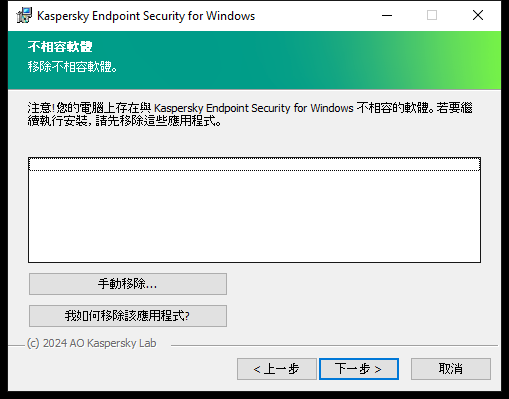
移除不相容軟體
如果電腦符合列出的需求,“安裝精靈”將搜尋應用程式安裝期間可能導致衝突的 Kaspersky 應用程式。如果發現衝突的程式,系統將提示您手動移除它們。
如果偵測到的應用包括以前版本的 Kaspersky Endpoint Security,所有可以被移轉的資料(如啟動資料和應用程式設定)會在安裝 Kaspersky Endpoint Security 12.6 for Windows 時被保留和使用,以前版本的應用程式將被自動刪除。這適用於以下應用程式版本:
- Kaspersky Endpoint Security 11.10.0 for Windows(版本 11.10.0.399)。
- Kaspersky Endpoint Security 11.11.0 for Windows(版本 11.11.0.452)。
- Kaspersky Endpoint Security 12.0 for Windows(版本 12.0.0.465)。
- Kaspersky Endpoint Security 12.1 for Windows(版本 12.1.0.506)。
- Kaspersky Endpoint Security 12.2 for Windows(版本 12.2.0.462)。
- Kaspersky Endpoint Security 12.3 for Windows(版本 12.3.0.493)。
- Kaspersky Endpoint Security 12.4 for Windows(版本 12.4.0.467)。
- Kaspersky Endpoint Security 12.5 for Windows(版本 12.5.0.539)。
Kaspersky Endpoint Security 的配置
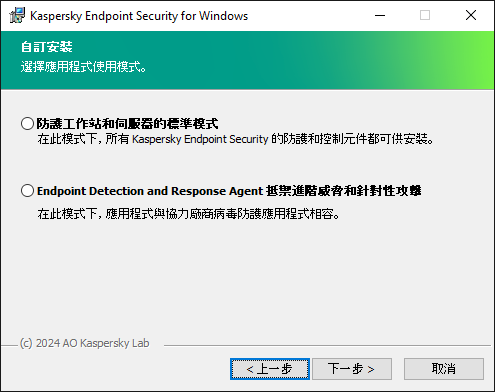
選擇應用程式的配置
標準模式預設配置。此配置允許您使用應用程式的所有元件,包括為 Detection and Response 解決方案提供支援的元件。此配置用於全面防護電腦免受各種威脅、網路攻擊和欺詐。您可以在安裝精靈的下一步中選擇要安裝的元件。
Endpoint Detection and Response Agent在此配置中,您只能安裝為 Detection and Response 解決方案提供支援的元件:Endpoint Detection and Response (KATA) 或者 Managed Detection and Response。如果您的組織中與 Detection and Response 解決方案一起部署了協力廠商端點防護平台 (EPP),則需要此配置。這使得 Endpoint Detection and Response Agent 配置中的 Kaspersky Endpoint Security 與協力廠商 EPP 應用程式相容。
Kaspersky Endpoint Security 元件
在安裝過程中,您可以選取想要安裝的 Kaspersky Endpoint Security 元件(請見下圖)。“檔案威脅防護”元件是必須安裝的必備元件。您無法取消其安裝。
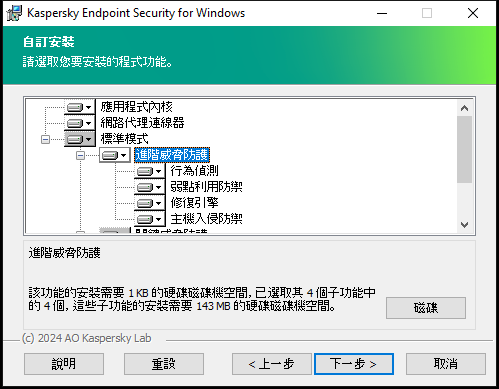
選擇要安裝的應用程式元件
預設情況下,除了以下元件之外選定安裝所有應用程式元件:
安裝應用程式後,您可以變更可用的應用程式元件。為此,您需要再次執行安裝精靈,然後選擇變更可用元件。
如果需要安裝 Detection and Response 元件,Kaspersky Endpoint Security 支援以下設定:
- 僅 Endpoint Detection and Response Optimum
- 僅 Endpoint Detection and Response Expert
- 僅 Endpoint Detection and Response (KATA)
- 僅 Kaspersky Sandbox
- Endpoint Detection and Response Optimum 和 Kaspersky Sandbox
- Endpoint Detection and Response Expert 和 Kaspersky Sandbox
- Endpoint Detection and Response (KATA) 和 Kaspersky Sandbox
Kaspersky Endpoint Security 在安裝應用程式之前會驗證所選的元件。如果 Detection and Response 元件的選取設定不受支援,則無法安裝 Kaspersky Endpoint Security。
進階設定
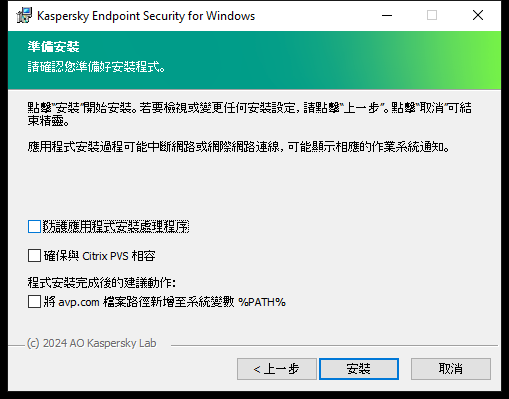
進階應用程式安裝設定
防護應用程式安裝處理程序安裝防護包括防止分發套件被更換為惡意應用程式、封鎖對 Kaspersky Endpoint Security 安裝資料夾的存取,以及封鎖對包含應用程式金鑰的系統登錄檔部分的存取。但是,如果無法安裝應用程式(例如,使用 Windows 遠端桌面協助執行遠端安裝),我們建議您停用安裝過程的防護。
確保與 Citrix PVS 相容您可以啟用 Citrix Provisioning Services 支援以將 Kaspersky Endpoint Security 安裝到虛擬機。
將 avp.com 檔案路徑新增至系統變數 %PATH%您可以將安裝路徑新增到 %PATH% 變數中,以方便使用命令列介面。